
FRAPSのようなツール NVIDIA ShadowPlayは、Windowsでのゲームのパフォーマンスを監視するのに最適ですが、Microsoftでは機能しません。 ユニバーサルWindowsプラットフォーム(UWP)ゲーム 。ありがたいことに、いくつかのツールを使用すると、Windows10の新しいアプリケーションプラットフォーム用に作成されたフレームレートとベンチマークゲームを監視できます。
一部の個々のゲームには、代わりに使用できるFPSカウンターが統合されている場合がありますが、ほとんどの場合はそうではありません。ここにあるツールを使用すると、次のようなゲームでFPSを監視できます。 量子ブレーク 、 Gears of War:Ultimate Edition 、 Forza Motorsport 6:Apex 、およびWindowsストアバージョンの トゥームレイダーの台頭 。
PresentMonは無料ですが、少し手間がかかります
関連: 買うべきではない理由 トゥームレイダーの台頭 (およびその他のPCゲーム)Windowsストアから
PresentMonは、Intelの開発者によって作成されたオープンソースツールです。イベントトレースを使用して、基盤となるWindowsオペレーティングシステムの「現在の」コマンドを監視し、それらに関する情報をログに記録します。これにより、DirectX 10、DirectX 11、およびDirectX12ゲームのパフォーマンスを監視できます。これらのアプリケーションが、Windowsストア経由で配布されるユニバーサルWindowsプラットフォーム(UWP)アプリであっても機能します。つまり、このツールはUWPアプリとやり取りする必要がないため、機能します。そのようにすることは許可されていません。下位レベルでWindowsを監視します。
これはコマンドラインアプリケーションであるため、見栄えのするグラフィカルインターフェイスはありません。進取の気性のある開発者は、このコマンドラインプログラム上に構築されたグラフィカルツールを作成して、将来これを簡単にすることができます。
残念ながら、現時点で開始するにはいくつかの作業が必要です。にアクセスする必要があります PresentMonリポジトリページ 「ZIPのダウンロード」をクリックしてリポジトリをダウンロードします。次に、無料でダウンロードする必要があります Visual Studio Express Community Edition マイクロソフトから。 Visual Studioをインストールし、それ自体が更新されるようにします。
ダウンロードしたPresentMonリポジトリファイルを解凍し、「PresentMon.sln」ファイルをダブルクリックしてVisualStudioで開きます。 Visual Studioは、コンパイラのダウンロードを提案します。
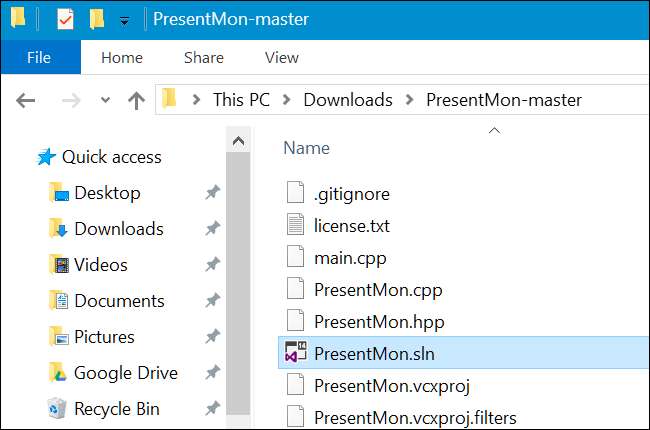
必要なソフトウェアのダウンロードとインストールが完了したら、VisualStudioでPresentMon.slnファイルを開いてアプリケーションをビルドできます。 [ビルド]> [ソリューションのビルド]をクリックしてビルドします。
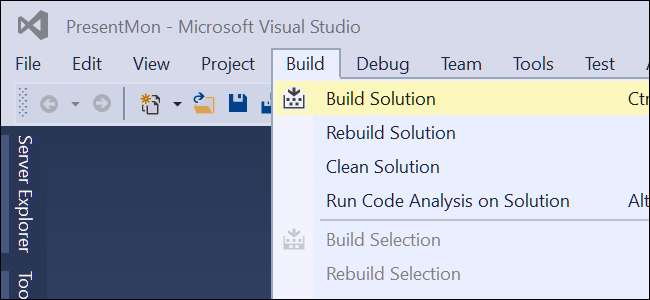
次に、64ビットバージョンのWindows 10(おそらくそうです)を使用していると仮定して、x64ディレクトリを取得します。これには、使用できるPresentMon64.exeコマンドが含まれています。必要に応じて、このファイルをデスクトップフォルダやダウンロードフォルダなどのより便利なディレクトリに配置できます。
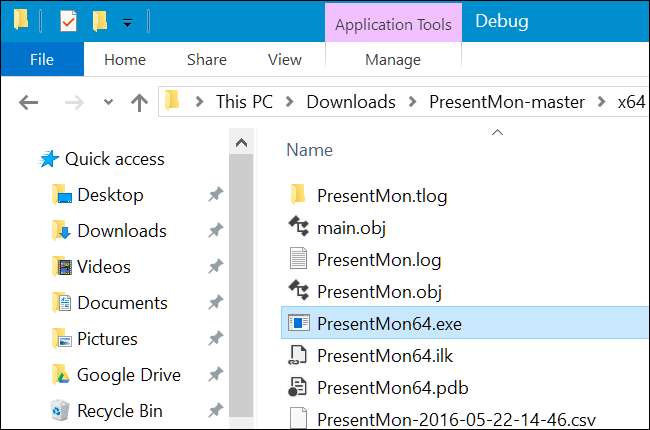
UWPアプリのプロセスIDを使用して監視する必要があります。まず、ゲームを起動します。次に、Ctrl + Alt + Escapeを押してタスクマネージャを開きます。
「プロセス」タブの見出しを右クリックして、「PID」列を有効にします。 [プロセス]タブが表示されない場合は、[詳細]をクリックします。
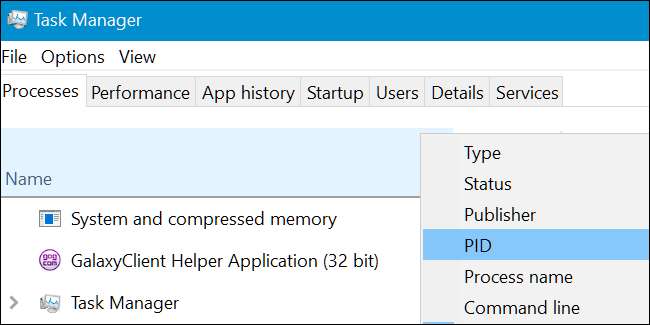
監視する実行中のUWPゲームを見つけて、そのPID番号をメモします。このプロセスID番号は、アプリケーションを起動するたびに変更されるため、ゲームを閉じて再度開く場合は、もう一度見つける必要があります。
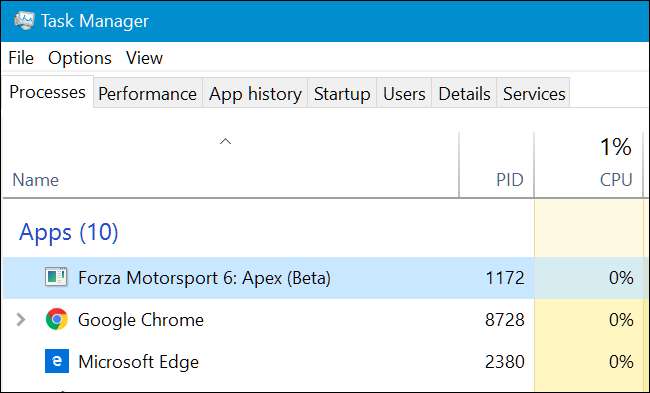
このコマンドを実行するには、管理者としてコマンドプロンプトウィンドウを開く必要があります。これを行うには、[スタート]ボタンを右クリックするか、Windows + Xを押してから、[コマンドプロパティ(管理者)]オプションをクリックします。

PresentMon64.exeコマンドを含むディレクトリに移動します。 「cd」に続けて、PresentMon64.exeファイルを保存しているディレクトリへのパスを入力するだけです。
cd C:\ path \ to \ PresentMon-master \ x64 \ Debug
次に、次のコマンドを実行し、####を監視するアプリケーションのプロセスID番号に置き換えます。
PresentMon64.exe -process_id ####
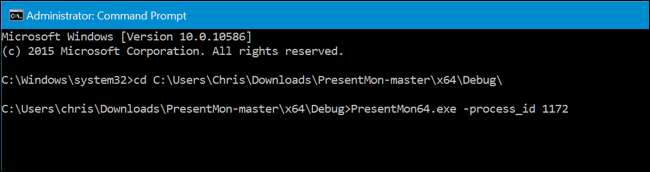
指定したアプリケーションのFPSがコマンドプロンプトウィンドウに表示されます。ゲームはオーバーレイされないため、確認する場合はここに戻ってAlt + Tabキーを押す必要があります。
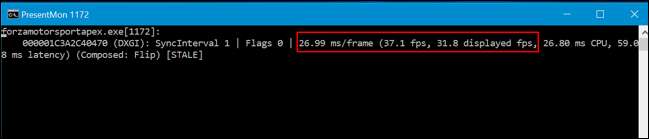
Dxtoryは洗練されていて簡単ですが、費用がかかります
Dxtory よりユーザーフレンドリーな代替手段です。 PresentMonと同様に、DxtoryはWindowsの下位レベルからデータを取得します。ゲームアプリケーションと直接対話する必要はありません。つまり、これらのUWPゲームで動作します。最新のビルドはDirectX12アプリケーションとの互換性の問題を修正するため、「安定した」ビルドではなく、「最新の」ビルド(少なくともビルド2.0.134)をダウンロードする必要があります。
PresentMonとは異なり、グラフィカルユーザーインターフェイスを提供します。 FPSカウンターをUWPゲームにオーバーレイすることもできます。これは、すべてのベルとホイッスルを備えた、FRAPSの真の代替手段です。
このアプリケーションは有料のソフトウェアですが、使用できる試用版があります。開発者はライセンスに3800円を請求します。これは、約34.50米ドルです。
Dxtoryアプリケーションを起動してから、UWPゲームを起動するかAlt + Tabで戻すだけです。 FPSカウンターは、UWPゲームの左上隅にオーバーレイされます。

Dxtoryアプリケーションに戻って詳細を確認し、設定をカスタマイズすることもできます。ただし、これを設定するために特別なことをする必要はありません。Dxtoryを開き、UWPゲームを起動すれば、問題なく動作します。 FPSカウンターを削除したい場合は、Dxtoryアプリケーションを閉じてください。
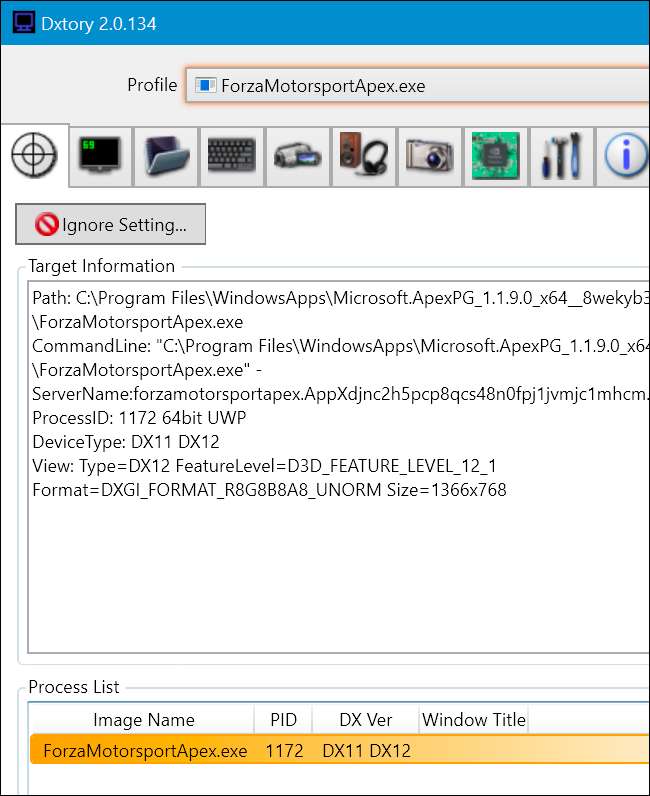
将来的には、NVIDIAのShadowPlayなど、より多くのゲームツールが更新され、Microsoftの新しいアプリプラットフォームと連携する可能性があります。今のところ、機能するツールはほんの一握りであり、UWPゲームでそれらを使用するために邪魔にならないようにする必要があります。 MicrosoftのUWPプラットフォームはまだ開発中であり、PCゲームほど明白なものはありません。







